win2008 r2 下安装sql server 2005 64位教程(图解)
安装好win2008 r2 x64系统以后,安装方法可以参考这篇文章:http://www.jb51.net/os/535658.html
进入下载的文件中,双击打开:splash.hta 文件进行安装

根据自己的系统来选择性进行安装,这里我们选择第二项:基于 x64 的操作系统(6)。

然后在安装中选择“服务器组件、工具、练级丛书和示例(C)”的选项进行安装。




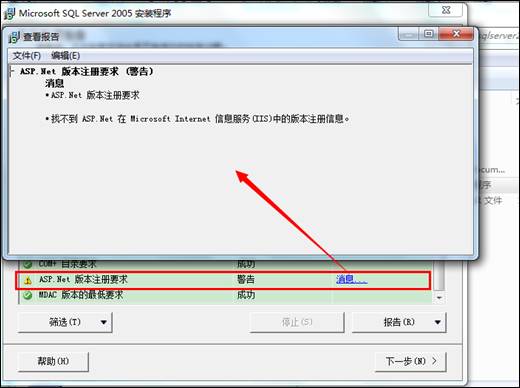
此处的注册信息可以忽略,非必填选项

此处我们选择安装的功能文件,也可点击“高级”,进入高级设计页

点击“浏览”更换安装的路径,不推荐安装到 C盘










安装完成。
相关推荐
-
win2008 r2 安装sql server 2005/2008 无法连接服务器解决方法
在与 SQL Server 建立连接时出现与网络相关的或特定于实例的错误.未找到或无法访问服务器.请验证实例名称是否正确并且 SQL Server 已配置为允许远程连接. 在使用G2服务时,测试服务器连接,结果遇到这个问题. 问题详细:连接测试失败!:在与 SQL Server 建立连接时出现与网络相关的或特定于实例的错误.未找到或无法访问服务器.请验证实例名称是否正确并且 SQL Server 已配置为允许远程连接. (provider: 命名管道提供程序, error: 40 - 无法打开到
-
Win2003系统下SQL Server 2008安装图解教程(详细图解)
最近不少用户在windows2003 server 32位操作系统上安装SQL Server2008总是失败,出现大量错误.今天经过通过我反复测试安装,找出了一个便捷的安装方法,节省大家宝贵时间,具体方法如下,供大家参考: 准备工作: 首先需要下载下面这个软件 1.Windows Installer 4.5 Redistributable - 简体中文 下载地址:http://www.microsoft.com/zh-cn/download/details.aspx?id=8483 下载时选择:
-
SQL Server 2008 R2 超详细安装图文教程
一.下载SQL Server 2008 R2安装文件 cn_sql_server_2008_r2_enterprise_x86_x64_ia64_dvd_522233.iso 二.将安装文件刻录成光盘或者用虚拟光驱加载,或者直接解压,打开安装文件,出现下面的界面 安装SQL Server 2008 R2需要.NET Framework 3.5 SP1支持 这里我们的操作系统是Windows Server 2008 R2,已经默认自带了.NET Framework 3.5 SP1 直接点确定 选择
-
win2008 enterprise R2 x64 中安装SQL server 2008的方法
一.服务器环境: 硬环境:DeLL T1700工作站,i3-4150,4GDDR3-1600,500G-HDD, 软环境:Windows Server 2008 R2 x64 VL Enterprise SP1,DHCP,IE8, 任务:为应用环境安装 SQL server 2000 sp4 二.版本支持: 由于 Windows Server 2008 r2 原生不支持 SQL server 2000,解决的方法又太过复杂,遂笔者决定直接安装 SQL server 2008 http://ww
-
图文详解Windows Server2012 R2中安装SQL Server2008
入手一台Windows Server2012云服务器,搭建一下服务环境,选用SQL Server2008 直奔主题,下好安装镜像后,直接双击 选择运行程序而不获取帮助 如图: 进入安装中心后选择 安装 再选择全新安装 同样选择运行程序而不获取帮助 选择后如图: 程序会检测一下系统,没警告等大问题就可以点确定 输入产品秘钥,也可以选择试用版本:试用版本简直不能忍,我直接上秘钥,关于秘钥我会在最下面给出一个方案 接受条款,下一步 点安装即可 软件又检测一遍,没有警告就可以点下一步 选择第一项即可 你
-
sql2008安装教程 SQL Server 2008 R2 安装图解
一.进入安装程序 插入SQL Server 2008 R2安装光盘,自动运行后出现"SQL Server安装中心". 在这里我们在本机安装一个SQL Server默认实例,所以执行以下步骤: 1.在左侧的目录树中选择"安装". 2.在右侧的选择项中,选择第1项目"全新安装或向现有安装添加功能",然后就进入了安装程序. 二.安装的准备过程 1.安装程序支持规则 在这个准备过程里,首先安装程序要扫描本机的一些信息,用来确定在安装过程中不会出现异常.如
-
安装sql server2008后再安装sql 2005找不到本地服务器的解决方法
最近在项目中安装sql server 2005,发现找不到本地服务器,因为此前我已经安装了sql server2008,打开2005数据库引擎后找不到本地服务器,在网上也找不到正确的解决办法,以为是组件没有安装,有重新安装一次问题依然存在,当时很是郁闷, 后来想想是不是组件没有安装,重装了一次还是这样,后来想想是不是2005的服务器实例与2008重合了,在重装的时候就在安装此步骤的实例没有选择默认实例 如下图,此处要注意:不能选择默认实例,单击"已安装的实例"会发现有2008的服务器名
-
Sql Server 2008安裝图文教程
Sql Server 2008 MSDN下載地址: http://www.msdn.hk/7/176/ 下載完成后的iso文件目錄結構如下,點擊安裝程序: 點擊安裝全新的sql server: 必備檢測項,下一步: 這裏會自動填充產品密鑰: 一直往下,選擇功能也全部選擇,下一步: 選擇默認數據庫實例: 選擇Windows的賬戶名和你本機的登錄密碼: 使用把windows賬戶和密碼添加到sql server 的賬戶列表中: 繼續點下一步,然後開始安裝step(這個需要的時間比較久,目測需要20分鐘
-
win2008 r2 下安装sql server 2005 64位教程(图解)
安装好win2008 r2 x64系统以后,安装方法可以参考这篇文章:http://www.jb51.net/os/535658.html 进入下载的文件中,双击打开:splash.hta 文件进行安装 根据自己的系统来选择性进行安装,这里我们选择第二项:基于 x64 的操作系统(6). 然后在安装中选择"服务器组件.工具.练级丛书和示例(C)"的选项进行安装. 此处的注册信息可以忽略,非必填选项 此处我们选择安装的功能文件,也可点击"高级",进入高级设计页 点击&
-
win2008下安装SQL SERVER 2005出现IIS功能要求 警告解决方案
您会收到 SQL Server 2005 安装程序正在运行 Windows Vista 的计算机上的系统配置检查页或 Windows Server 2008 的一个服务器核心安装上一条警告消息 症状: 请考虑以下情形.您安装 Microsoft SQL Server 2005 或 Microsoft SQL Server 2005 速成版通过高级服务正在运行下列操作系统之一的计算机上:•Windows Server 2008 操作系统 •Windows Vista 操作系统 在这种情况下您会收到
-
安装sql server 2008 management提示已安装 SQL Server 2005 Express的解决方法
安装sql server 2008 management,提示错误:Sql2005SsmsExpressFacet 检查是否安装了 SQL Server 2005 Express 工具. 失败,已安装 SQL Server 2005 Express 工具.若要继续,请删除 SQL Server 2005 Express 工具.sql server 2005 management和sql server 2008 management不是兼容吗?为什么会有这样的提示? 答案是SQL Server 2
-
SQL SERVER 2008 64位系统无法导入ACCESS/EXCEL怎么办
操作系统Windows Server 2008 X64,数据库SQL Server 2008 X64,Office 2007(好像只有32位),在存储过程执行OpenDatasource导入Access数据的时候遇到问题了,Oledb 4.0已经不被支持,以下是遇到的若干错误提示: 因为 OLE DB 访问接口 'Microsoft.Jet.OLEDB.4.0' 配置为在单线程单元模式下运行,所以该访问接口无法用于分布式查询. 无法创建链接服务器 "(null)" 的 OLE DB 访
-
Ubuntu 下安装SQL Server教程
微软刚宣布了下一代 SQL Server 的公开预览,Canonical 也正式宣布此预览版本可用于 Ubuntu 系统.无论是在内部部署还是在云端使用,SQL Server on Ubuntu 都为开发人员和组织提供了更为自由的选择.SQL Server 所允许的开发语言和数据类型,也成为可以向市场提供最创新和灵活的平台之一. 在下一代 SQL Server 中,微软为 Linux 和 Windows 平台的 SQL Server 提供了更为强大的功能,其中就包括对 Docker 容器的支持.
-
Win10下安装Sql Server 2014反复提示需安装.NET Framework 3.5 SP1的解决方案
一.首先安装.NET Framework 3.5 离线安装方式: 1.装载相对应的系统安装盘,我是Windows 10 x64 企业版,所以装载Windows 10 x64 企业版安装镜像ISO,盘符为H. 2.以管理员身份运行命令提示符(Win键+X键,选择命令提示符(管理员)),输入以下命令: dism.exe /online /enable-feature /featurename:NetFX3 /Source:H:\sources\sxs 等待部署完成即可. 在线安装方式: 1.打开控制
-
安装SQL server 2005 出现警告 32位ASP.NET已经注册,需要注册64位的解决方法
可以运行以下两条命令: 1.将64位.net注册到iis上. cscript C:\inetpub\adminscripts\adsutil.vbs SET W3SVC/AppPools/Enable32bitAppOnWin64 0 和 C:\WINDOWS\Microsoft.NET\Framework64\v2.0.50727\aspnet_regiis.exe -i 2.注册32位.net: 不需要卸载32位,注册命令就是上面的命令.系统默认安装的是64位系统,但是由于客户程序大部分都是
-
Sql server 2005安装时ASP.Net版本注册要求警告的解决方法
在安装SQL Server 2005 时出现ASP.Net版本注册要求(警告),提示找不到ASP.Net 在 Microsoft Internet 信息服务(IIS)中的版本注册信息. 首先在确认安装了IIS,并且安装了IIS的ASP.Net组件,位置在[Internet 信息服务]--[万维网服务]--[应用程序开发 在安装SQL Server 2005 时出现ASP.Net版本注册要求(警告),提示找不到ASP.Net 在 Microsoft Internet 信息服务(IIS)中的版本注册
-
SQL Server 2005安装实例环境图解第1/2页
关键的安装考虑 虽然大多数的SQL Server安装都使用了默认的参数,这样的话是一个简单的过程,但是没有理解安装参数的话,也会导致困惑或者将来安全攻击方面的问题.正因为如此,下面我列出了一些关键的思考点,供你在安装SQL Server的时候思考: ◆只安装必要的SQL Server组件来限制服务的数量.这也同时限制了忘记打关键补丁的可能性,因为你没有实现SQL Server的必要组件. ◆对于SQL Server服务账号,确保要选择一个拥有域内适当权限的账号.不要只是选择域管理员来运行SQL
随机推荐
- java 逐行读取txt文本如何解决中文乱码
- Python实现比较两个列表(list)范围
- WordPress下载监控插件id参数SQL注入漏洞
- 注册表-批处理-VBS之间的相互结合应用第1/2页
- 安装 VS2005 SP1 有关问题的解决办法
- 全面解析Bootstrap布局组件应用
- PHP使用静态方法的几个注意事项
- CodeIgniter开发实现支付宝接口调用的方法示例
- MySQL 字符串函数大全
- jsp使用ECharts动态在地图上标识点
- IT 的六大成功要素
- linux下source命令使用详解
- Android 开机广播的使用及配置
- Apache 二级域名实现方法介绍
- 一个超简单的jQuery回调函数例子(分享)
- 基于JQuery及AJAX实现名人名言随机生成器
- JQuery与Ajax常用代码实现对比
- android 捕获系统异常并上传日志具体实现
- C#中设计、使用Fluent API
- android图片处理 让图片变成圆形

